OPEL ADAM 2015 Informacijos ir pramogų sistemos vadovas (in Lithuanian)
Manufacturer: OPEL, Model Year: 2015, Model line: ADAM, Model: OPEL ADAM 2015Pages: 113, PDF Size: 1.88 MB
Page 31 of 113
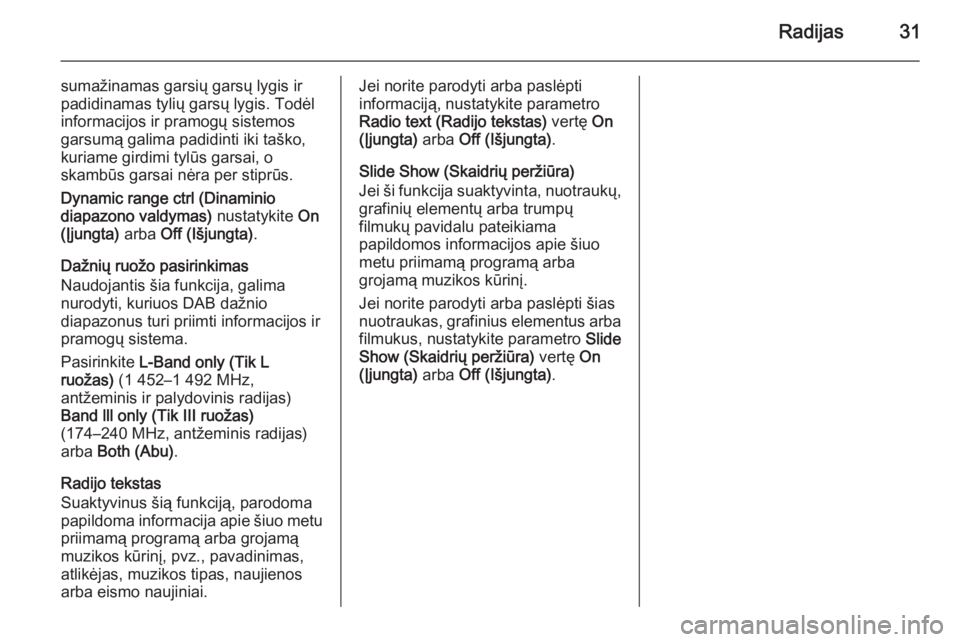
Radijas31
sumažinamas garsių garsų lygis ir
padidinamas tylių garsų lygis. Todėl
informacijos ir pramogų sistemos
garsumą galima padidinti iki taško,
kuriame girdimi tylūs garsai, o
skambūs garsai nėra per stiprūs.
Dynamic range ctrl (Dinaminio
diapazono valdymas) nustatykite On
(Įjungta) arba Off (Išjungta) .
Dažnių ruožo pasirinkimas
Naudojantis šia funkcija, galima
nurodyti, kuriuos DAB dažnio
diapazonus turi priimti informacijos ir
pramogų sistema.
Pasirinkite L-Band only (Tik L
ruožas) (1 452–1 492 MHz,
antžeminis ir palydovinis radijas)
Band lll only (Tik III ruožas)
(174–240 MHz, antžeminis radijas)
arba Both (Abu) .
Radijo tekstas
Suaktyvinus šią funkciją, parodoma
papildoma informacija apie šiuo metu priimamą programą arba grojamąmuzikos kūrinį, pvz., pavadinimas,
atlikėjas, muzikos tipas, naujienos
arba eismo naujiniai.Jei norite parodyti arba paslėpti
informaciją, nustatykite parametro
Radio text (Radijo tekstas) vertę On
(Įjungta) arba Off (Išjungta) .
Slide Show (Skaidrių peržiūra)
Jei ši funkcija suaktyvinta, nuotraukų,
grafinių elementų arba trumpų
filmukų pavidalu pateikiama
papildomos informacijos apie šiuo
metu priimamą programą arba
grojamą muzikos kūrinį.
Jei norite parodyti arba paslėpti šias
nuotraukas, grafinius elementus arba
filmukus, nustatykite parametro Slide
Show (Skaidrių peržiūra) vertę On
(Įjungta) arba Off (Išjungta) .
Page 32 of 113
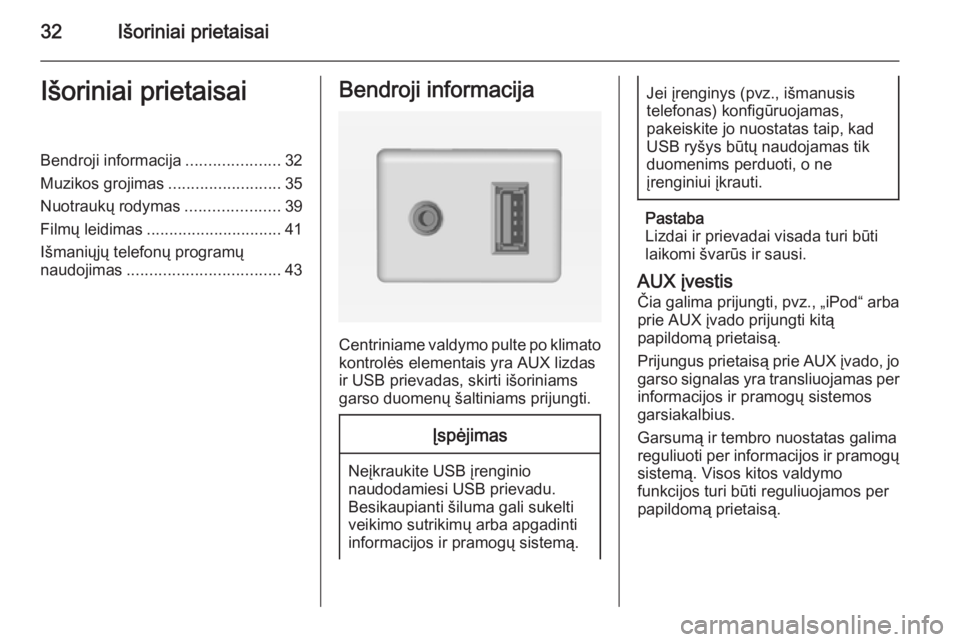
32Išoriniai prietaisaiIšoriniai prietaisaiBendroji informacija.....................32
Muzikos grojimas .........................35
Nuotraukų rodymas .....................39
Filmų leidimas .............................. 41
Išmaniųjų telefonų programų
naudojimas .................................. 43Bendroji informacija
Centriniame valdymo pulte po klimato
kontrolės elementais yra AUX lizdas
ir USB prievadas, skirti išoriniams
garso duomenų šaltiniams prijungti.
Įspėjimas
Neįkraukite USB įrenginio
naudodamiesi USB prievadu.
Besikaupianti šiluma gali sukelti
veikimo sutrikimų arba apgadinti
informacijos ir pramogų sistemą.
Jei įrenginys (pvz., išmanusis
telefonas) konfigūruojamas,
pakeiskite jo nuostatas taip, kad USB ryšys būtų naudojamas tik
duomenims perduoti, o ne
įrenginiui įkrauti.
Pastaba
Lizdai ir prievadai visada turi būti
laikomi švarūs ir sausi.
AUX įvestis
Čia galima prijungti, pvz., „iPod“ arba
prie AUX įvado prijungti kitą
papildomą prietaisą.
Prijungus prietaisą prie AUX įvado, jo garso signalas yra transliuojamas per
informacijos ir pramogų sistemos
garsiakalbius.
Garsumą ir tembro nuostatas galima
reguliuoti per informacijos ir pramogų sistemą. Visos kitos valdymo
funkcijos turi būti reguliuojamos per
papildomą prietaisą.
Page 33 of 113
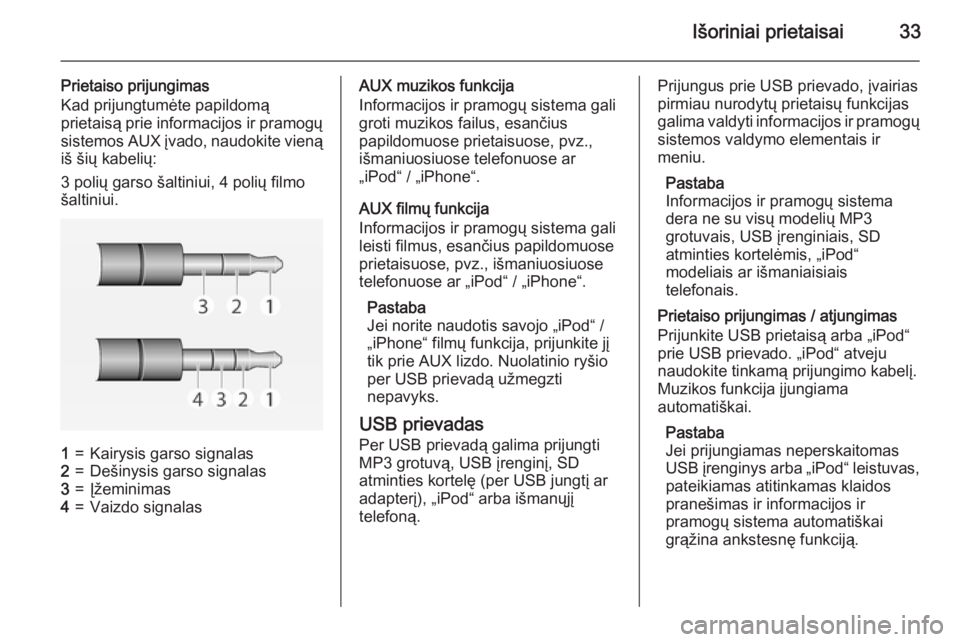
Išoriniai prietaisai33
Prietaiso prijungimas
Kad prijungtumėte papildomą
prietaisą prie informacijos ir pramogų sistemos AUX įvado, naudokite vieną
iš šių kabelių:
3 polių garso šaltiniui, 4 polių filmo šaltiniui.1=Kairysis garso signalas2=Dešinysis garso signalas3=Įžeminimas4=Vaizdo signalasAUX muzikos funkcija
Informacijos ir pramogų sistema gali
groti muzikos failus, esančius
papildomuose prietaisuose, pvz.,
išmaniuosiuose telefonuose ar
„iPod“ / „iPhone“.
AUX filmų funkcija
Informacijos ir pramogų sistema gali
leisti filmus, esančius papildomuose
prietaisuose, pvz., išmaniuosiuose
telefonuose ar „iPod“ / „iPhone“.
Pastaba
Jei norite naudotis savojo „iPod“ /
„iPhone“ filmų funkcija, prijunkite jį
tik prie AUX lizdo. Nuolatinio ryšio
per USB prievadą užmegzti
nepavyks.
USB prievadas
Per USB prievadą galima prijungti
MP3 grotuvą, USB įrenginį, SD
atminties kortelę (per USB jungtį ar
adapterį), „iPod“ arba išmanųjį
telefoną.Prijungus prie USB prievado, įvairias
pirmiau nurodytų prietaisų funkcijas
galima valdyti informacijos ir pramogų sistemos valdymo elementais ir
meniu.
Pastaba
Informacijos ir pramogų sistema
dera ne su visų modelių MP3
grotuvais, USB įrenginiais, SD
atminties kortelėmis, „iPod“
modeliais ar išmaniaisiais
telefonais.
Prietaiso prijungimas / atjungimas
Prijunkite USB prietaisą arba „iPod“
prie USB prievado. „iPod“ atveju
naudokite tinkamą prijungimo kabelį.
Muzikos funkcija įjungiama
automatiškai.
Pastaba
Jei prijungiamas neperskaitomas
USB įrenginys arba „iPod“ leistuvas, pateikiamas atitinkamas klaidos
pranešimas ir informacijos ir
pramogų sistema automatiškai
grąžina ankstesnę funkciją.
Page 34 of 113
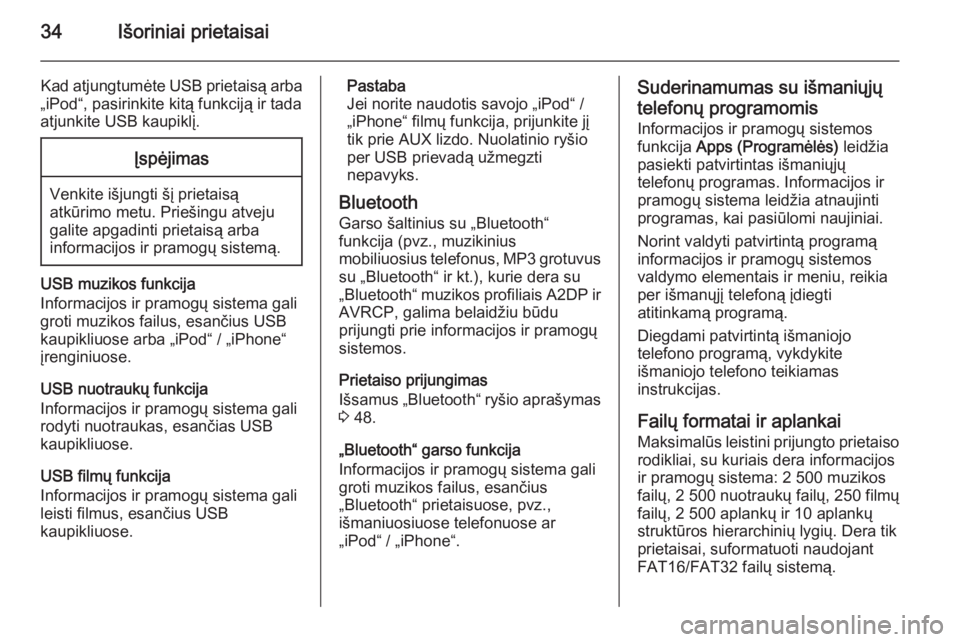
34Išoriniai prietaisai
Kad atjungtumėte USB prietaisą arba
„iPod“, pasirinkite kitą funkciją ir tada
atjunkite USB kaupiklį.Įspėjimas
Venkite išjungti šį prietaisą
atkūrimo metu. Priešingu atveju
galite apgadinti prietaisą arba
informacijos ir pramogų sistemą.
USB muzikos funkcija
Informacijos ir pramogų sistema gali
groti muzikos failus, esančius USB
kaupikliuose arba „iPod“ / „iPhone“
įrenginiuose.
USB nuotraukų funkcija
Informacijos ir pramogų sistema gali
rodyti nuotraukas, esančias USB
kaupikliuose.
USB filmų funkcija
Informacijos ir pramogų sistema gali
leisti filmus, esančius USB
kaupikliuose.
Pastaba
Jei norite naudotis savojo „iPod“ /
„iPhone“ filmų funkcija, prijunkite jį
tik prie AUX lizdo. Nuolatinio ryšio
per USB prievadą užmegzti
nepavyks.
Bluetooth
Garso šaltinius su „Bluetooth“
funkcija (pvz., muzikinius
mobiliuosius telefonus, MP3 grotuvus
su „Bluetooth“ ir kt.), kurie dera su
„Bluetooth“ muzikos profiliais A2DP ir AVRCP, galima belaidžiu būdu
prijungti prie informacijos ir pramogų
sistemos.
Prietaiso prijungimas
Išsamus „Bluetooth“ ryšio aprašymas 3 48.
„Bluetooth“ garso funkcija
Informacijos ir pramogų sistema gali
groti muzikos failus, esančius
„Bluetooth“ prietaisuose, pvz.,
išmaniuosiuose telefonuose ar
„iPod“ / „iPhone“.Suderinamumas su išmaniųjų
telefonų programomis Informacijos ir pramogų sistemos
funkcija Apps (Programėlės) leidžia
pasiekti patvirtintas išmaniųjų
telefonų programas. Informacijos ir pramogų sistema leidžia atnaujinti
programas, kai pasiūlomi naujiniai.
Norint valdyti patvirtintą programą
informacijos ir pramogų sistemos
valdymo elementais ir meniu, reikia per išmanųjį telefoną įdiegti
atitinkamą programą.
Diegdami patvirtintą išmaniojo
telefono programą, vykdykite
išmaniojo telefono teikiamas
instrukcijas.
Failų formatai ir aplankai Maksimalūs leistini prijungto prietaiso
rodikliai, su kuriais dera informacijos
ir pramogų sistema: 2 500 muzikos
failų, 2 500 nuotraukų failų, 250 filmų
failų, 2 500 aplankų ir 10 aplankų
struktūros hierarchinių lygių. Dera tik
prietaisai, suformatuoti naudojant
FAT16/FAT32 failų sistemą.
Page 35 of 113
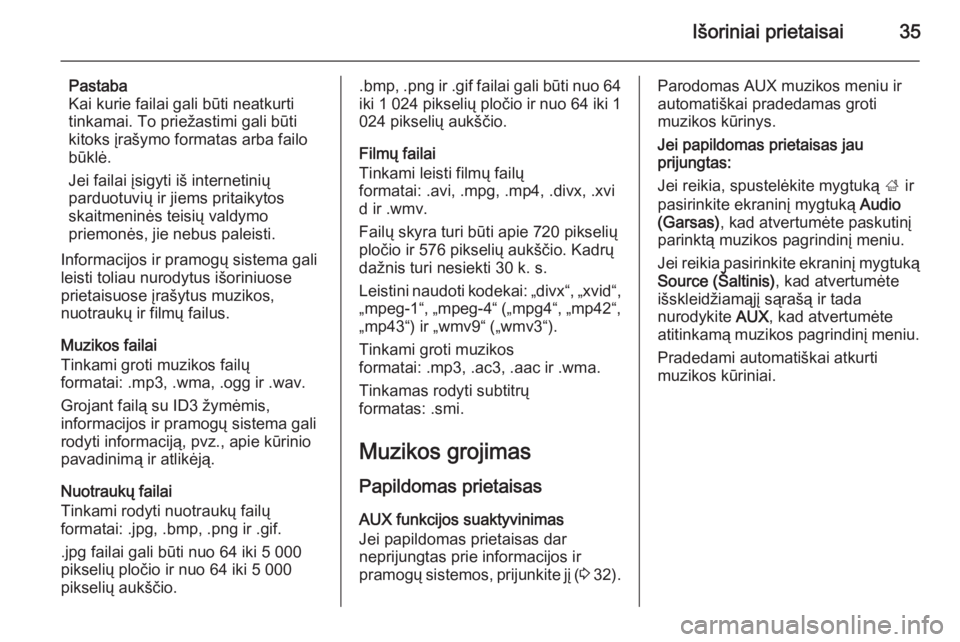
Išoriniai prietaisai35
Pastaba
Kai kurie failai gali būti neatkurti tinkamai. To priežastimi gali būti
kitoks įrašymo formatas arba failo
būklė.
Jei failai įsigyti iš internetinių
parduotuvių ir jiems pritaikytos
skaitmeninės teisių valdymo
priemonės, jie nebus paleisti.
Informacijos ir pramogų sistema gali
leisti toliau nurodytus išoriniuose
prietaisuose įrašytus muzikos,
nuotraukų ir filmų failus.
Muzikos failai
Tinkami groti muzikos failų
formatai: .mp3, .wma, .ogg ir .wav.
Grojant failą su ID3 žymėmis,
informacijos ir pramogų sistema gali
rodyti informaciją, pvz., apie kūrinio
pavadinimą ir atlikėją.
Nuotraukų failai
Tinkami rodyti nuotraukų failų
formatai: .jpg, .bmp, .png ir .gif.
.jpg failai gali būti nuo 64 iki 5 000
pikselių pločio ir nuo 64 iki 5 000
pikselių aukščio..bmp, .png ir .gif failai gali būti nuo 64
iki 1 024 pikselių pločio ir nuo 64 iki 1 024 pikselių aukščio.
Filmų failai
Tinkami leisti filmų failų
formatai: .avi, .mpg, .mp4, .divx, .xvi
d ir .wmv.
Failų skyra turi būti apie 720 pikselių
pločio ir 576 pikselių aukščio. Kadrų
dažnis turi nesiekti 30 k. s.
Leistini naudoti kodekai: „divx“, „xvid“, „mpeg-1“, „mpeg-4“ („mpg4“, „mp42“,
„mp43“) ir „wmv9“ („wmv3“).
Tinkami groti muzikos
formatai: .mp3, .ac3, .aac ir .wma.
Tinkamas rodyti subtitrų
formatas: .smi.
Muzikos grojimas Papildomas prietaisas AUX funkcijos suaktyvinimas
Jei papildomas prietaisas dar
neprijungtas prie informacijos ir
pramogų sistemos, prijunkite jį ( 3 32).Parodomas AUX muzikos meniu ir
automatiškai pradedamas groti
muzikos kūrinys.
Jei papildomas prietaisas jau
prijungtas:
Jei reikia, spustelėkite mygtuką ; ir
pasirinkite ekraninį mygtuką Audio
(Garsas) , kad atvertumėte paskutinį
parinktą muzikos pagrindinį meniu.
Jei reikia pasirinkite ekraninį mygtuką
Source (Šaltinis) , kad atvertumėte
išskleidžiamąjį sąrašą ir tada
nurodykite AUX, kad atvertumėte
atitinkamą muzikos pagrindinį meniu.
Pradedami automatiškai atkurti
muzikos kūriniai.
Page 36 of 113
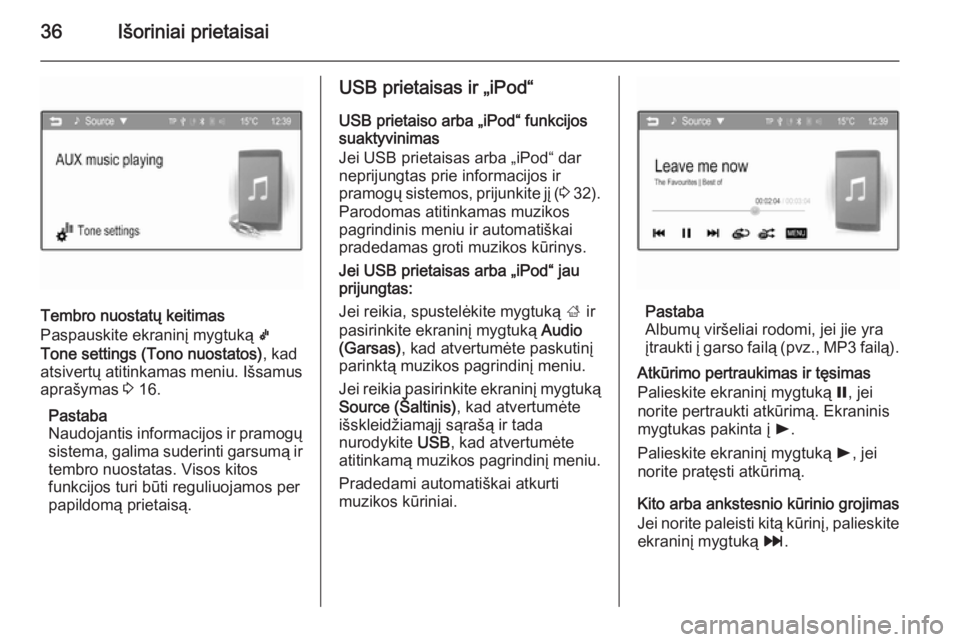
36Išoriniai prietaisai
Tembro nuostatų keitimas
Paspauskite ekraninį mygtuką k
Tone settings (Tono nuostatos) , kad
atsivertų atitinkamas meniu. Išsamus
aprašymas 3 16.
Pastaba
Naudojantis informacijos ir pramogų sistema, galima suderinti garsumą irtembro nuostatas. Visos kitos
funkcijos turi būti reguliuojamos per
papildomą prietaisą.
USB prietaisas ir „iPod“
USB prietaiso arba „iPod“ funkcijos
suaktyvinimas
Jei USB prietaisas arba „iPod“ dar
neprijungtas prie informacijos ir
pramogų sistemos, prijunkite jį ( 3 32).
Parodomas atitinkamas muzikos pagrindinis meniu ir automatiškai
pradedamas groti muzikos kūrinys.
Jei USB prietaisas arba „iPod“ jau
prijungtas:
Jei reikia, spustelėkite mygtuką ; ir
pasirinkite ekraninį mygtuką Audio
(Garsas) , kad atvertumėte paskutinį
parinktą muzikos pagrindinį meniu.
Jei reikia pasirinkite ekraninį mygtuką Source (Šaltinis) , kad atvertumėte
išskleidžiamąjį sąrašą ir tada
nurodykite USB, kad atvertumėte
atitinkamą muzikos pagrindinį meniu.
Pradedami automatiškai atkurti
muzikos kūriniai.
Pastaba
Albumų viršeliai rodomi, jei jie yra įtraukti į garso failą (pvz., MP3 failą).
Atkūrimo pertraukimas ir tęsimas
Palieskite ekraninį mygtuką =, jei
norite pertraukti atkūrimą. Ekraninis
mygtukas pakinta į l.
Palieskite ekraninį mygtuką l, jei
norite pratęsti atkūrimą.
Kito arba ankstesnio kūrinio grojimas
Jei norite paleisti kitą kūrinį, palieskite ekraninį mygtuką v.
Page 37 of 113
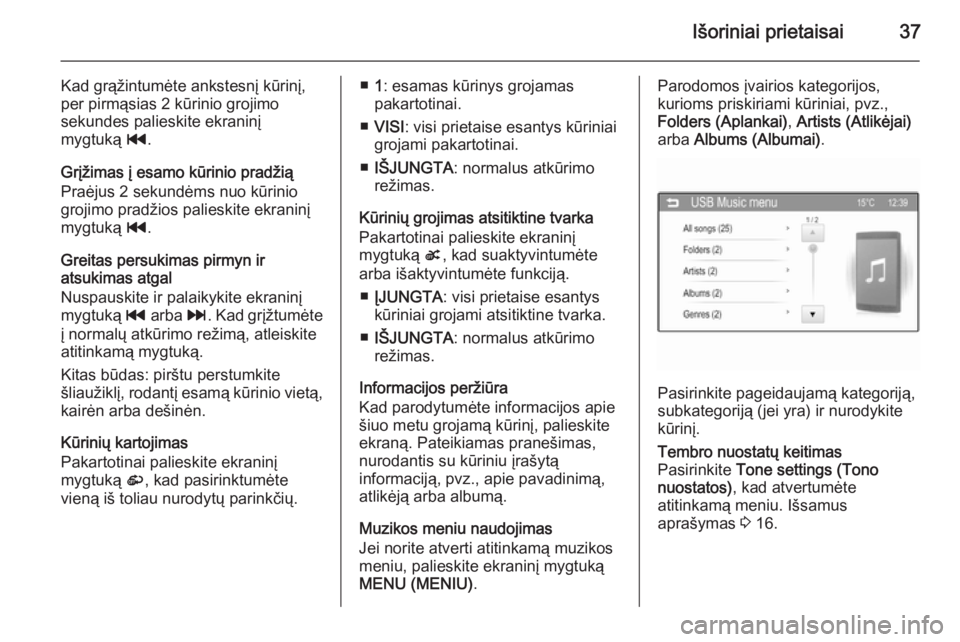
Išoriniai prietaisai37
Kad grąžintumėte ankstesnį kūrinį,
per pirmąsias 2 kūrinio grojimo
sekundes palieskite ekraninį
mygtuką t.
Grįžimas į esamo kūrinio pradžią
Praėjus 2 sekundėms nuo kūrinio
grojimo pradžios palieskite ekraninį
mygtuką t.
Greitas persukimas pirmyn ir
atsukimas atgal
Nuspauskite ir palaikykite ekraninį
mygtuką t arba v. Kad grįžtumėte
į normalų atkūrimo režimą, atleiskite
atitinkamą mygtuką.
Kitas būdas: pirštu perstumkite
šliaužiklį, rodantį esamą kūrinio vietą, kairėn arba dešinėn.
Kūrinių kartojimas
Pakartotinai palieskite ekraninį
mygtuką r, kad pasirinktumėte
vieną iš toliau nurodytų parinkčių.■ 1: esamas kūrinys grojamas
pakartotinai.
■ VISI : visi prietaise esantys kūriniai
grojami pakartotinai.
■ IŠJUNGTA : normalus atkūrimo
režimas.
Kūrinių grojimas atsitiktine tvarka
Pakartotinai palieskite ekraninį
mygtuką s, kad suaktyvintumėte
arba išaktyvintumėte funkciją.
■ ĮJUNGTA : visi prietaise esantys
kūriniai grojami atsitiktine tvarka.
■ IŠJUNGTA : normalus atkūrimo
režimas.
Informacijos peržiūra
Kad parodytumėte informacijos apie
šiuo metu grojamą kūrinį, palieskite ekraną. Pateikiamas pranešimas,
nurodantis su kūriniu įrašytą
informaciją, pvz., apie pavadinimą,
atlikėją arba albumą.
Muzikos meniu naudojimas
Jei norite atverti atitinkamą muzikos
meniu, palieskite ekraninį mygtuką
MENU (MENIU) .Parodomos įvairios kategorijos,
kurioms priskiriami kūriniai, pvz.,
Folders (Aplankai) , Artists (Atlikėjai)
arba Albums (Albumai) .
Pasirinkite pageidaujamą kategoriją,
subkategoriją (jei yra) ir nurodykite
kūrinį.
Tembro nuostatų keitimas
Pasirinkite Tone settings (Tono
nuostatos) , kad atvertumėte
atitinkamą meniu. Išsamus
aprašymas 3 16.
Page 38 of 113
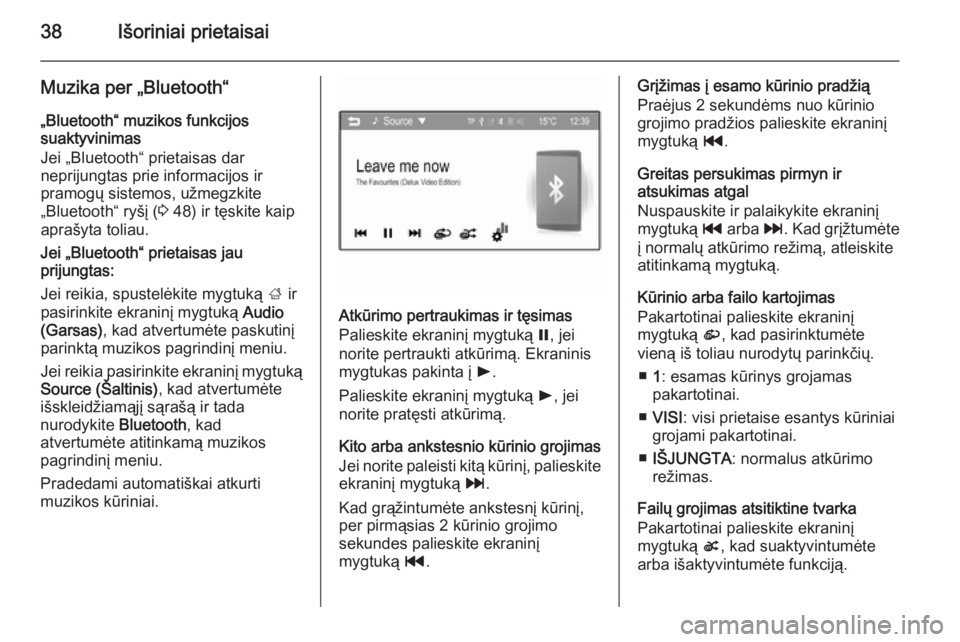
38Išoriniai prietaisai
Muzika per „Bluetooth“„Bluetooth“ muzikos funkcijos
suaktyvinimas
Jei „Bluetooth“ prietaisas dar
neprijungtas prie informacijos ir
pramogų sistemos, užmegzkite
„Bluetooth“ ryšį ( 3 48) ir tęskite kaip
aprašyta toliau.
Jei „Bluetooth“ prietaisas jau
prijungtas:
Jei reikia, spustelėkite mygtuką ; ir
pasirinkite ekraninį mygtuką Audio
(Garsas) , kad atvertumėte paskutinį
parinktą muzikos pagrindinį meniu.
Jei reikia pasirinkite ekraninį mygtuką
Source (Šaltinis) , kad atvertumėte
išskleidžiamąjį sąrašą ir tada
nurodykite Bluetooth, kad
atvertumėte atitinkamą muzikos
pagrindinį meniu.
Pradedami automatiškai atkurti
muzikos kūriniai.
Atkūrimo pertraukimas ir tęsimas
Palieskite ekraninį mygtuką =, jei
norite pertraukti atkūrimą. Ekraninis
mygtukas pakinta į l.
Palieskite ekraninį mygtuką l, jei
norite pratęsti atkūrimą.
Kito arba ankstesnio kūrinio grojimas
Jei norite paleisti kitą kūrinį, palieskite ekraninį mygtuką v.
Kad grąžintumėte ankstesnį kūrinį,
per pirmąsias 2 kūrinio grojimo
sekundes palieskite ekraninį
mygtuką t.
Grįžimas į esamo kūrinio pradžią
Praėjus 2 sekundėms nuo kūrinio
grojimo pradžios palieskite ekraninį
mygtuką t.
Greitas persukimas pirmyn ir
atsukimas atgal
Nuspauskite ir palaikykite ekraninį
mygtuką t arba v. Kad grįžtumėte
į normalų atkūrimo režimą, atleiskite
atitinkamą mygtuką.
Kūrinio arba failo kartojimas
Pakartotinai palieskite ekraninį
mygtuką r, kad pasirinktumėte
vieną iš toliau nurodytų parinkčių.
■ 1: esamas kūrinys grojamas
pakartotinai.
■ VISI : visi prietaise esantys kūriniai
grojami pakartotinai.
■ IŠJUNGTA : normalus atkūrimo
režimas.
Failų grojimas atsitiktine tvarka
Pakartotinai palieskite ekraninį
mygtuką s, kad suaktyvintumėte
arba išaktyvintumėte funkciją.
Page 39 of 113
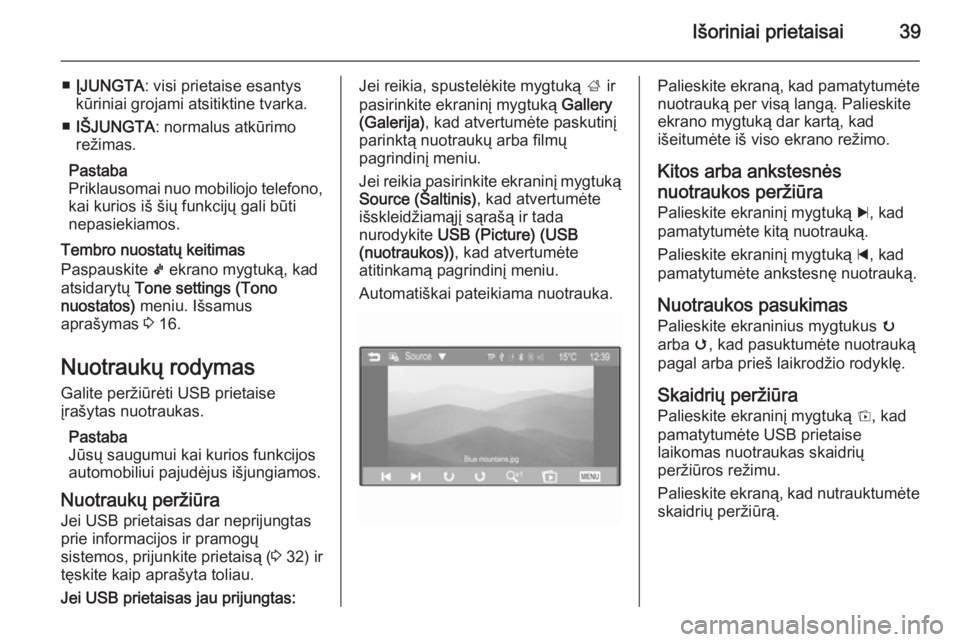
Išoriniai prietaisai39
■ĮJUNGTA : visi prietaise esantys
kūriniai grojami atsitiktine tvarka.
■ IŠJUNGTA : normalus atkūrimo
režimas.
Pastaba
Priklausomai nuo mobiliojo telefono, kai kurios iš šių funkcijų gali būti
nepasiekiamos.
Tembro nuostatų keitimas
Paspauskite k ekrano mygtuką, kad
atsidarytų Tone settings (Tono
nuostatos) meniu. Išsamus
aprašymas 3 16.
Nuotraukų rodymas Galite peržiūrėti USB prietaise
įrašytas nuotraukas.
Pastaba
Jūsų saugumui kai kurios funkcijos
automobiliui pajudėjus išjungiamos.
Nuotraukų peržiūra
Jei USB prietaisas dar neprijungtas
prie informacijos ir pramogų
sistemos, prijunkite prietaisą ( 3 32) ir
tęskite kaip aprašyta toliau.
Jei USB prietaisas jau prijungtas:Jei reikia, spustelėkite mygtuką ; ir
pasirinkite ekraninį mygtuką Gallery
(Galerija) , kad atvertumėte paskutinį
parinktą nuotraukų arba filmų
pagrindinį meniu.
Jei reikia pasirinkite ekraninį mygtuką
Source (Šaltinis) , kad atvertumėte
išskleidžiamąjį sąrašą ir tada
nurodykite USB (Picture) (USB
(nuotraukos)) , kad atvertumėte
atitinkamą pagrindinį meniu.
Automatiškai pateikiama nuotrauka.Palieskite ekraną, kad pamatytumėte nuotrauką per visą langą. Palieskite
ekrano mygtuką dar kartą, kad
išeitumėte iš viso ekrano režimo.
Kitos arba ankstesnės
nuotraukos peržiūra
Palieskite ekraninį mygtuką c, kad
pamatytumėte kitą nuotrauką.
Palieskite ekraninį mygtuką d, kad
pamatytumėte ankstesnę nuotrauką.
Nuotraukos pasukimas Palieskite ekraninius mygtukus u
arba v, kad pasuktumėte nuotrauką
pagal arba prieš laikrodžio rodyklę.
Skaidrių peržiūra
Palieskite ekraninį mygtuką t, kad
pamatytumėte USB prietaise
laikomas nuotraukas skaidrių
peržiūros režimu.
Palieskite ekraną, kad nutrauktumėte skaidrių peržiūrą.
Page 40 of 113
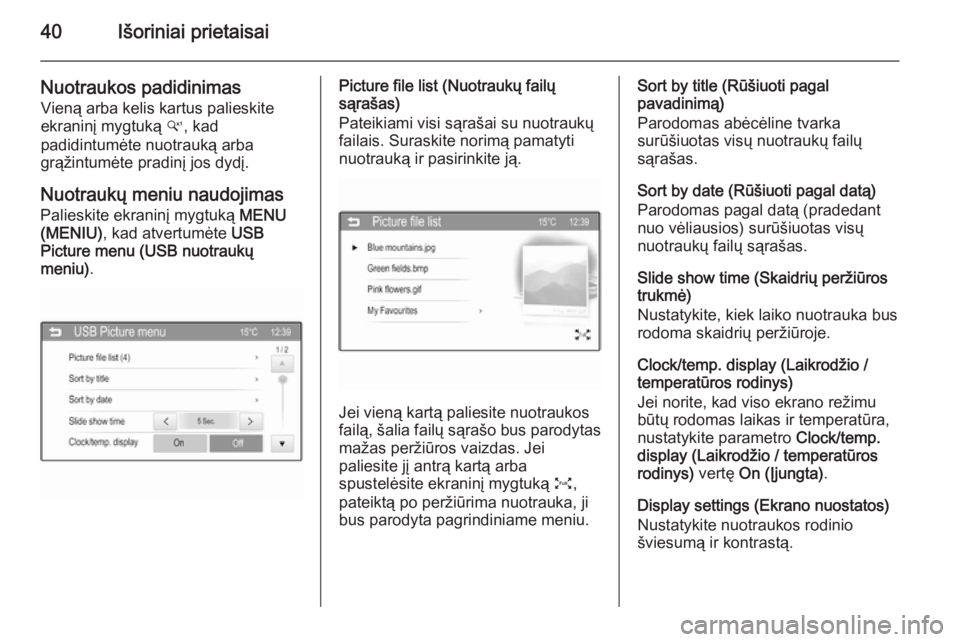
40Išoriniai prietaisai
Nuotraukos padidinimasVieną arba kelis kartus palieskite
ekraninį mygtuką w, kad
padidintumėte nuotrauką arba
grąžintumėte pradinį jos dydį.
Nuotraukų meniu naudojimas Palieskite ekraninį mygtuką MENU
(MENIU) , kad atvertumėte USB
Picture menu (USB nuotraukų
meniu) .Picture file list (Nuotraukų failų
sąrašas)
Pateikiami visi sąrašai su nuotraukų failais. Suraskite norimą pamatyti
nuotrauką ir pasirinkite ją.
Jei vieną kartą paliesite nuotraukos
failą, šalia failų sąrašo bus parodytas
mažas peržiūros vaizdas. Jei
paliesite jį antrą kartą arba
spustelėsite ekraninį mygtuką O,
pateiktą po peržiūrima nuotrauka, ji
bus parodyta pagrindiniame meniu.
Sort by title (Rūšiuoti pagal
pavadinimą)
Parodomas abėcėline tvarka
surūšiuotas visų nuotraukų failų
sąrašas.
Sort by date (Rūšiuoti pagal datą)
Parodomas pagal datą (pradedant
nuo vėliausios) surūšiuotas visų
nuotraukų failų sąrašas.
Slide show time (Skaidrių peržiūros
trukmė)
Nustatykite, kiek laiko nuotrauka bus rodoma skaidrių peržiūroje.
Clock/temp. display (Laikrodžio /
temperatūros rodinys)
Jei norite, kad viso ekrano režimu
būtų rodomas laikas ir temperatūra,
nustatykite parametro Clock/temp.
display (Laikrodžio / temperatūros
rodinys) vertę On (Įjungta) .
Display settings (Ekrano nuostatos)
Nustatykite nuotraukos rodinio
šviesumą ir kontrastą.